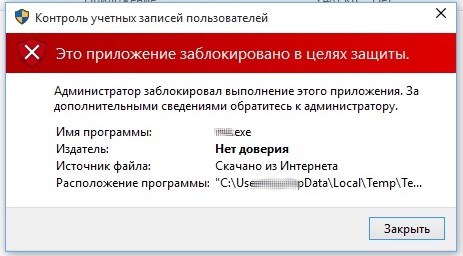Как разблокировать издателя приложения в Windows 10
В Windows 10 иногда встречается следующая проблема: при установке какого-нибудь приложения можно получить системное уведомление об ошибке, в котором говориться, что данное приложение заблокировано в целях защиты. Соответственно, инсталлировать программу не получается. Самое обидное в том, что иногда блокируются безопасные и легальные приложения. Рассмотрим, как можно справиться с этой проблемой.
Содержание статьи:
Причины блокирования издателя приложения
Описанная выше ситуация возникает из-за чересчур ответственной работы системы UAC (контроль учетных записей), которая запрещает установку программ с недействительной цифровой подписью. Данная функция обеспечивает безопасность операционной системы, но на практике происходят «глюки», и блокируются программы с правильной цифровой подписью.
Методы разблокировки
Рассмотрим два несложных способа, с помощью который можно обойти ошибочное ограничение, установленной системным инструментом Windows.
1 Отключение контроля учетных записей
Логичный способ решения описанной выше проблемы – временное отключение функции блокировки. Для этого выполняем следующие действия:
- Запускаем системную программу «Изменение параметров контроля». Для этого щелкаем на иконку «Поиск», расположенную возле кнопки «Пуск» и вводим в строке соответствующий поисковый запрос.
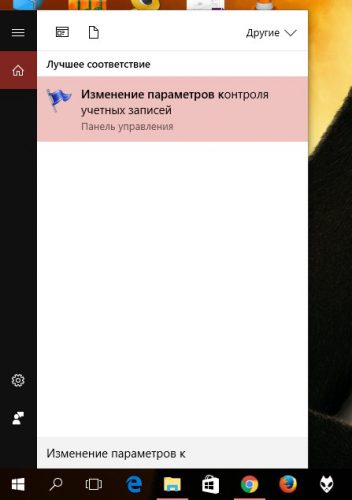
- В открывшемся окне выставляем ползунок в самую крайнюю позицию «Никогда не уведомлять», щелкаем «ОК».
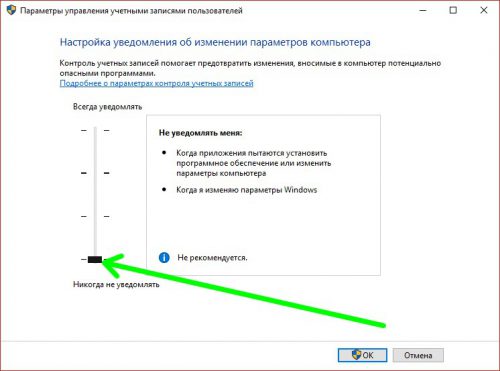
- Пытаемся снова установить программу, которая была заблокирована – проблема должна исчезнуть.
- Возвращаем ползунок настройки в первоначальное положение – в противном случае вы лишитесь защиты системы.
Удаление цифровой подписи
Если после описанного выше способа вам не удалось решить проблему, прибегнем к более радикальному средству. Для этого воспользуемся приложением FileUnsigner, которое загружаем с официального сайта. Установка не требуется, достаточно распаковать программный файл в любое место на жестком диске.
Пользоваться FileUnsinger очень просто – перетаскиваем на его иконку установочный файл, блокируемый системой.
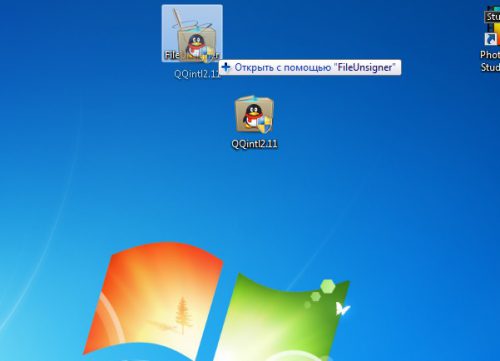
Утилита работает в командной строке. По окончании процесса получаем сообщение о его успешном завершении.
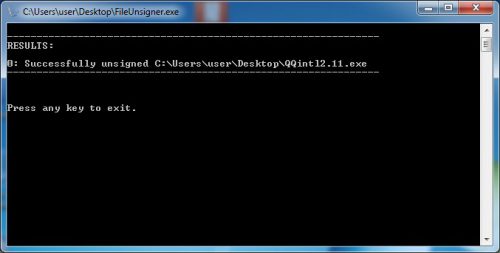
Теперь установить ранее заблокированную программу можно без проблем.
Вместо послесловия
Как мы с вами убедились, обойти ограничение по блокированию издателя приложения в Windows 10 относительно несложно. Главное чтобы вы были уверены в надежности инсталлируемой программы и не забыли вернуть системные настройки контроля учетных записей в исходное положение.